?U盤重裝系統(tǒng)可以說是電腦重裝系統(tǒng)的主流方式,而U盤重裝系統(tǒng)過程中運用pe系統(tǒng)重裝更是主流的重裝系統(tǒng)方法。很多用戶都會將U盤制作為啟動盤,這樣不僅可以存儲文件,在電腦出現(xiàn)問題時還可以重裝系統(tǒng)。說到這里很多用戶就想問U盤pe怎么制作,那么下面就讓小編為大家?guī)眄n博士教你制作PE啟動盤為電腦重裝系統(tǒng)。
系統(tǒng)安裝主要流程:
第一步:制作U盤啟動盤
第二步:將下載的系統(tǒng)鏡像文件復制到U盤GHO文件中
第三步:利用快捷鍵選擇U盤啟動進入通用pe主菜單
第四步:安裝系統(tǒng)
詳細教程:
第一步:制作U盤啟動盤
1、下載通用peU盤啟動制作工具最新版到電腦。(可以下載到電腦桌面,方便找到!)運行安裝程序之前請盡量關閉殺毒軟件和安全類軟件,本軟件涉及對可移動磁盤的讀寫操作,部分殺軟的誤報可能會導致制作失敗!?
2、下載完成之后Windows XP系統(tǒng)下直接雙擊運行即可,Windows7/8/10系統(tǒng)請點右鍵以管理員身份運行。
3、插入U盤/SD卡等可移動設備,在磁盤列表里會自動列出當前電腦中所有的可移動磁盤的盤符、型號、容量等信息。點擊一鍵制作USB啟動盤 按鈕即可(注意制作U盤啟動盤會刪除U盤內(nèi)的所有數(shù)據(jù))
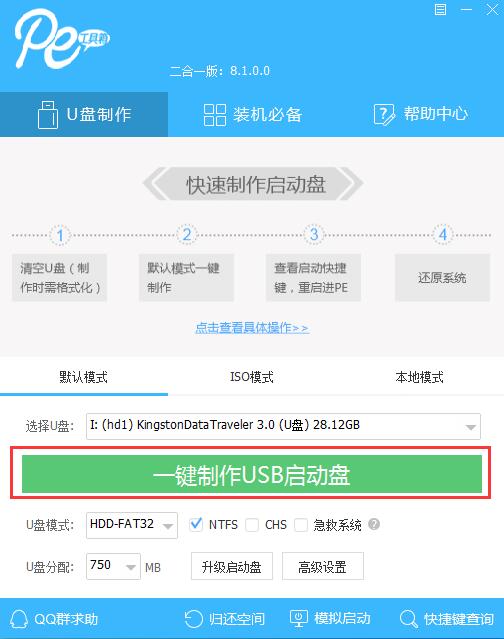
制作過程根據(jù)電腦配置和U盤芯片的不同耗時長短也不同,請耐心等待。為了驗證U盤啟動制作是否成功,可以運行模擬啟動。 注:模擬啟動僅供測試U盤啟動是否制作成功,不可用于測試內(nèi)部DOS和PE系統(tǒng)。
第二步:將Ghost系統(tǒng)鏡像包復制到U盤GHO文件夾內(nèi)
將您自己下載的ISO/GHO文件復制到U盤“GHO”的文件夾中,如果您只是重裝系統(tǒng)盤不需要格式化電腦上的其它分區(qū),也可以把ISO或者GHO放在硬盤系統(tǒng)盤之外的分區(qū)中。
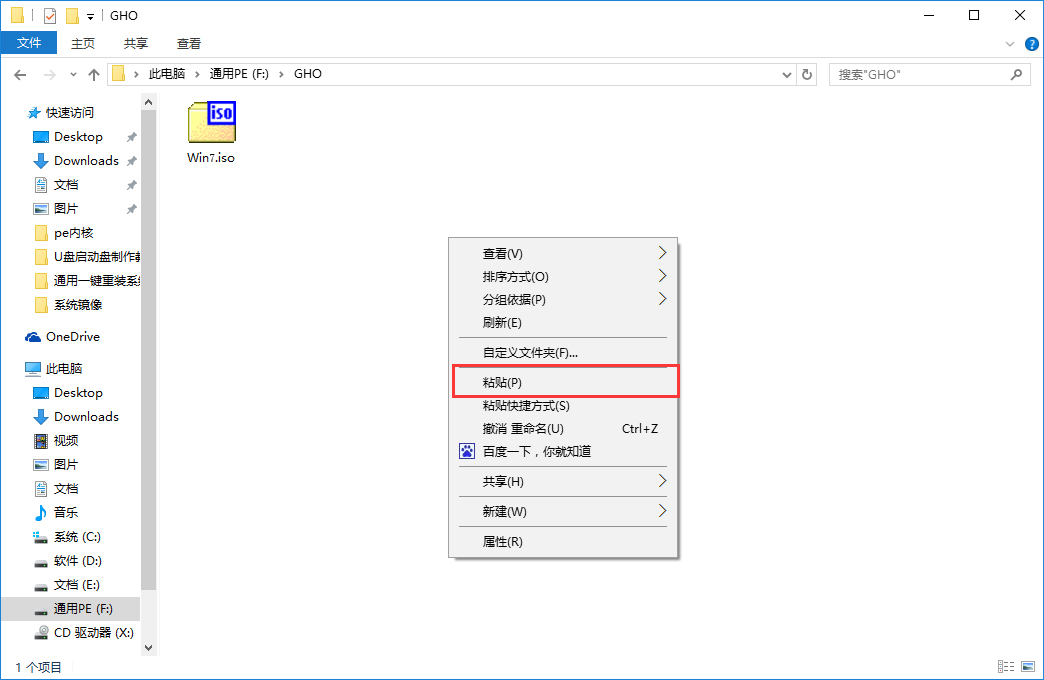
第三步:利用快捷鍵選擇U盤啟動進入通用pe主菜單
重啟電腦,在開機畫面出來的時候按"快捷鍵"直接進入快速引導菜單選擇U盤啟動。(注意:通過鍵盤的上(↑)下(↓)按鍵選擇好相應的菜單項后,直接回車即可進入)
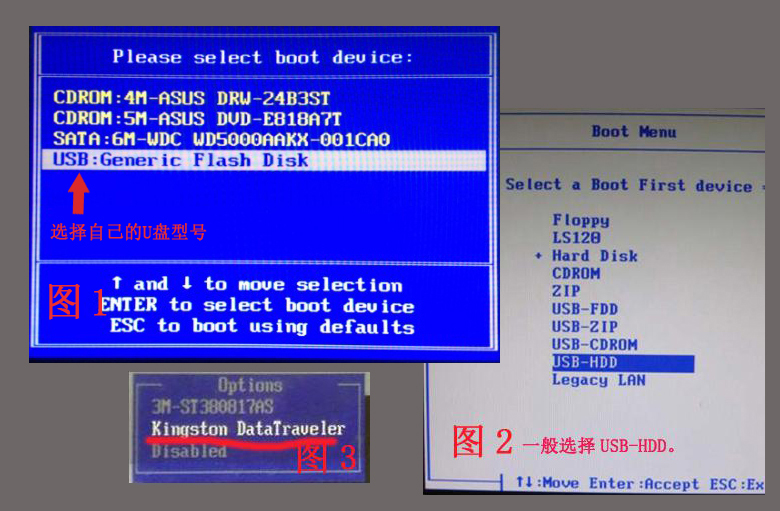
第四步:安裝系統(tǒng)
1.當我們利用按快捷鍵選擇您的U盤啟動進入到通用pe主菜單后,按上下↑↓方向鍵選擇到"【01】 運行通用pe Win8PEx86" 然后按下"回車鍵",將進入通用pe Win8PE系統(tǒng),如下圖:
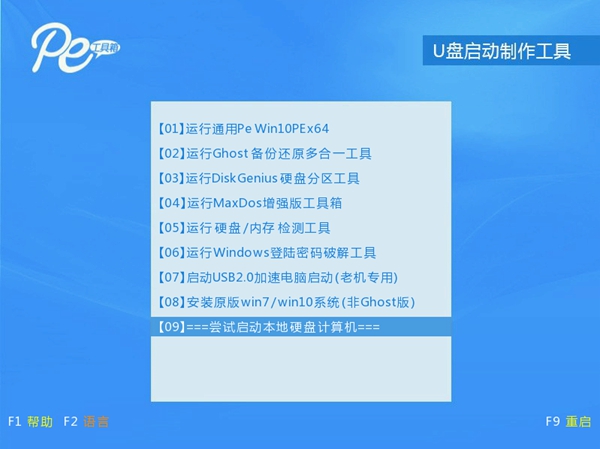
2.進通用pe Win8PE系統(tǒng)后,要是"通用PE一鍵裝機"工具沒有自動運行的話,我們就手動雙擊該軟件運行它即可!該軟件會自動識別ISO鏡像文件(即剛才我們下載復制到U盤GHO文件夾里面的那個ISO鏡像包),并自動提取里面的GHO文件。我們只需選擇系統(tǒng)分區(qū)(一般為C盤)再點擊"開始“按鈕即可!如下圖所示:(如果你有多個系統(tǒng),可以自行進行選擇)
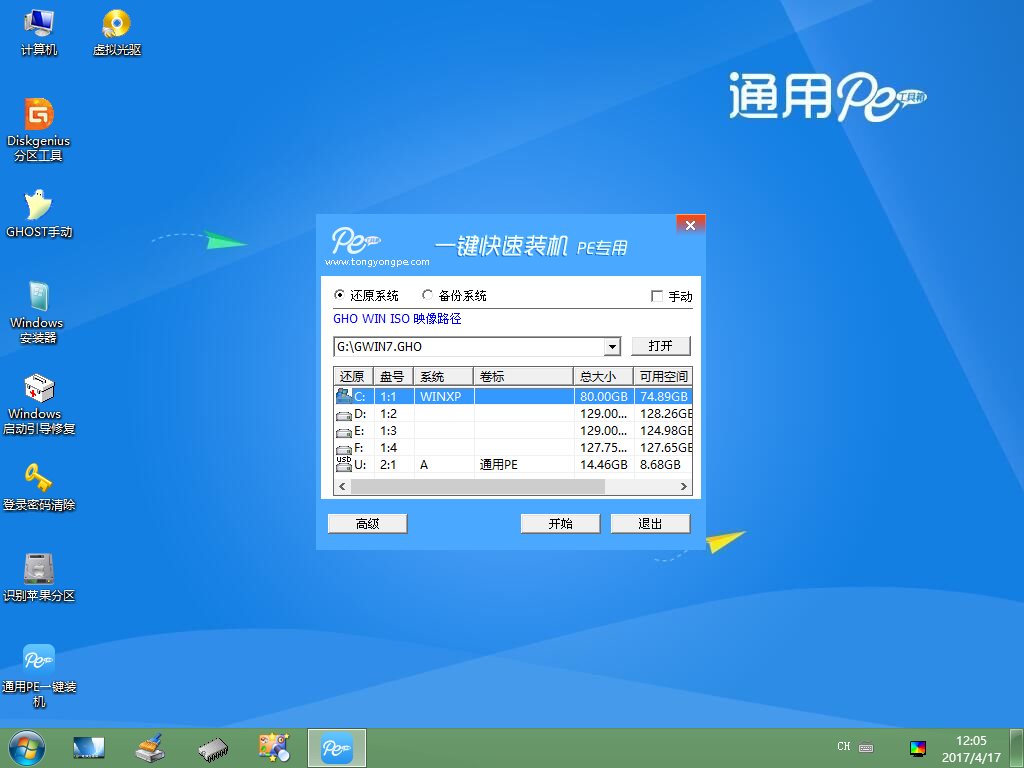
3.接下來會出現(xiàn)一個正在解壓GHO的窗口,該窗口有進度條,此時我們無需做任何操作,只需耐心等待其完成即可,如下圖所示:
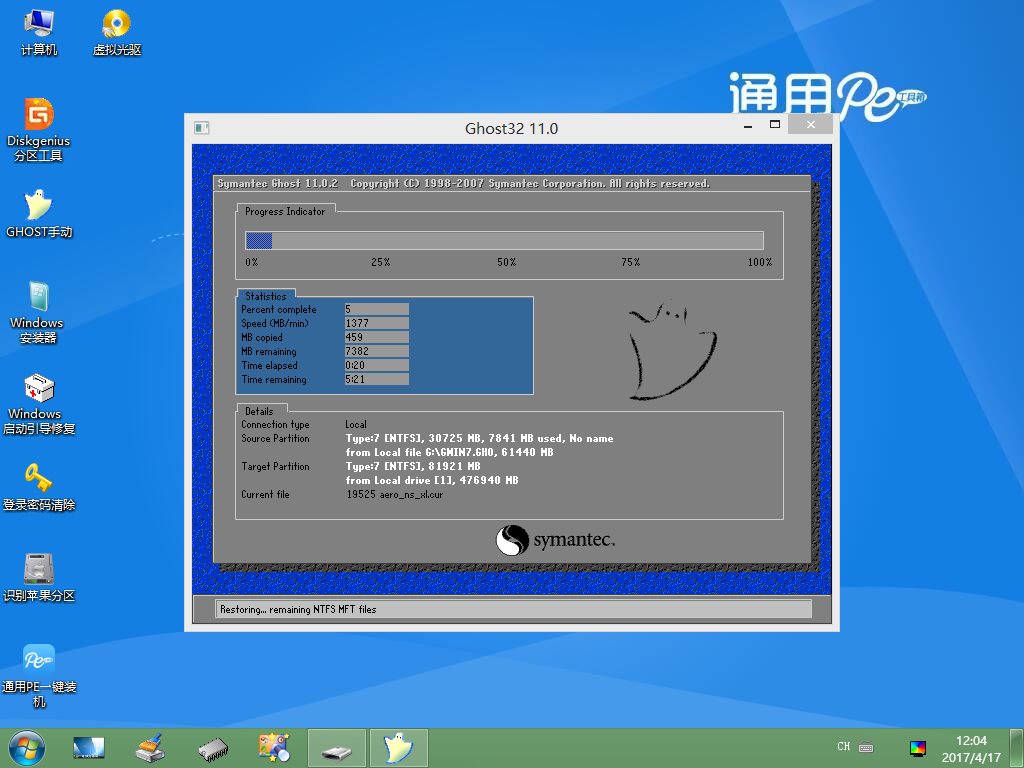
4.等待解壓GHO文件的進度條完畢后會自動彈出是否重啟電腦的窗口,我們現(xiàn)在只要點擊"是"按鈕即可,然后它就會自動重啟電腦,最后電腦將會自動安裝系統(tǒng),直到進入電腦桌面為止那就表示系統(tǒng)安裝完畢了,如下圖:
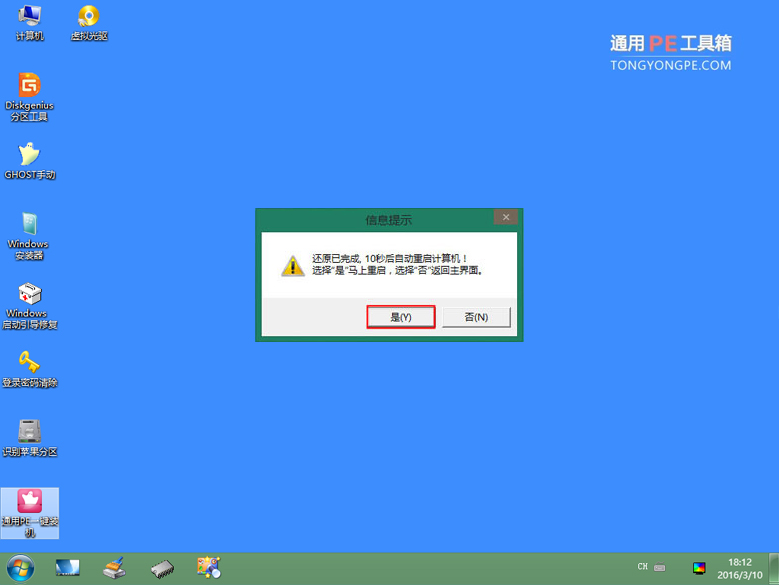
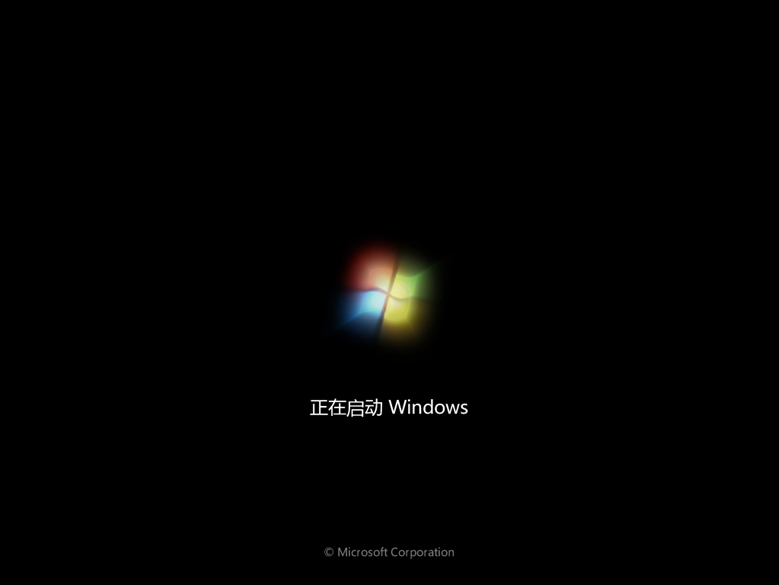
以上就是小編為大家?guī)淼捻n博士教你制作PE啟動盤為電腦重裝系統(tǒng)。制作U盤pe系統(tǒng),我們可以使用韓博士裝機大師來制作U盤啟動盤,之后就可以輕松重裝系統(tǒng)。

